Excel表格打开一片空白的修复方法
各位小伙伴们,大家好呀!看看今天我又给各位带来了什么文章?本文标题是《Excel表格打开一片空白的修复方法》,很明显是关于Golang的文章哈哈哈,其中内容主要会涉及到等等,如果能帮到你,觉得很不错的话,欢迎各位多多点评和分享!
Excel表格打开空白?五种实用解决方法助您恢复正常!
在日常办公中,Excel表格是必不可少的工具。然而,有时我们会遇到Excel表格打开一片空白的情况,令人十分头疼。别担心,本文将提供五种行之有效的解决方法,助您快速恢复正常!
方法一:禁用“忽略DDE”功能
动态数据交换(DDE)设置错误可能导致Excel无法正确打开文件。请按照以下步骤操作:
-
打开Excel,点击“文件”>“选项”。
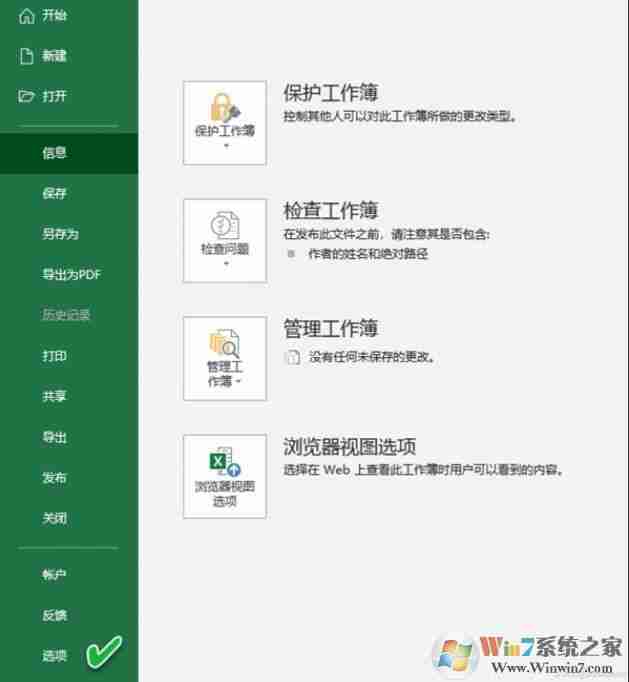
-
选择“高级”,找到“常规”部分,取消勾选“忽略使用动态数据交换(DDE)的其他应用程序”。
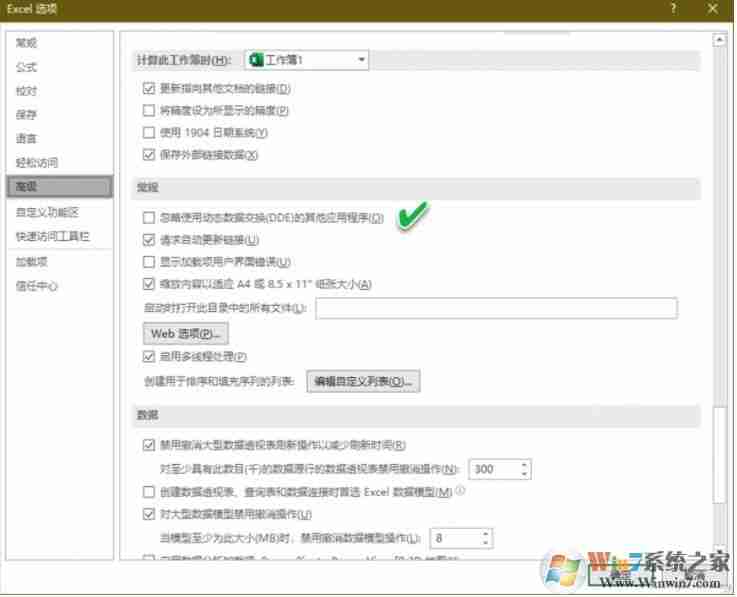
-
点击“确定”,重新打开Excel表格文件。
方法二:重置Excel文件关联
将Excel文件关联恢复到默认设置,也能解决此问题。
-
打开控制面板,找到“程序”>“默认程序”。
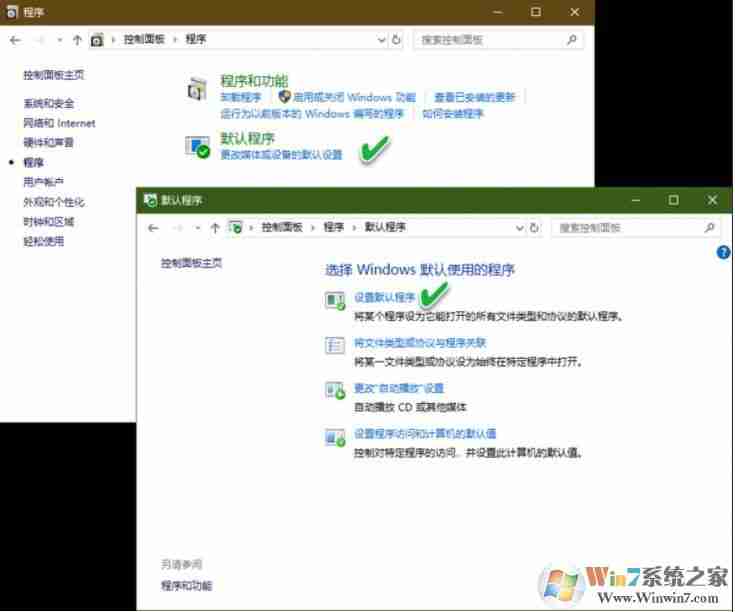
-
选择“设置默认值”,将Excel设置为打开表格文件的默认程序。 或者选择“按应用设置默认值”,选择Excel,点击“管理”,然后在文件类型列表中选择xlsx,确保其关联程序为Excel。
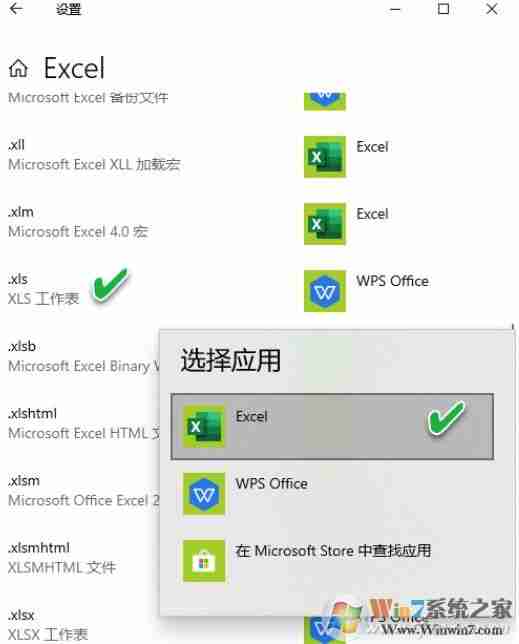
方法三:修复Microsoft Office
修复Office程序可以解决许多Excel问题。
-
打开控制面板,选择“程序”>“卸载程序”。
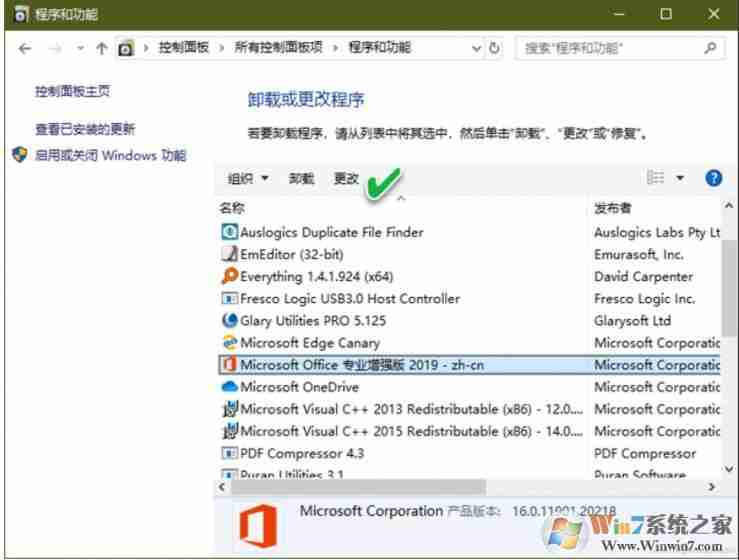
-
找到Microsoft Office,点击“更改”>“联机修复”>“修复”。

-
修复完成后,重启电脑。
方法四:逐个禁用加载项
Excel加载项可能导致文件无法正常打开。请尝试逐个禁用加载项:
-
打开Excel,点击“文件”>“选项”>“加载项”。

-
选择“COM加载项”,点击“转到”,逐一取消勾选加载项,点击“确定”,然后尝试打开文件。重复此步骤,直到找到问题加载项。
方法五:禁用硬件图形加速
硬件图形加速有时会造成Excel崩溃或冻结。
-
打开Excel,点击“文件”>“选项”>“高级”。
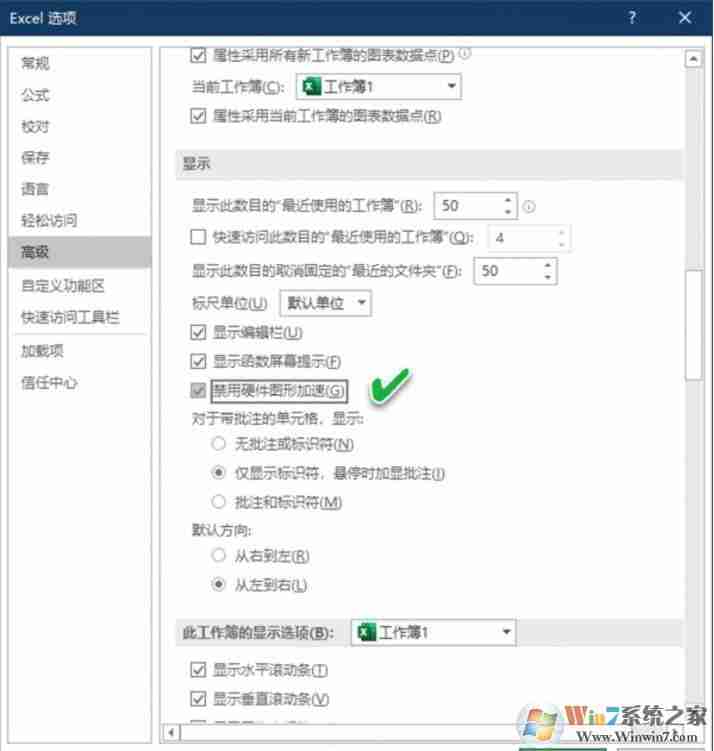
-
找到“显示”部分,勾选“禁用硬件图形加速”,点击“确定”。
希望以上五种方法能帮助您解决Excel表格打开空白的问题! 记得收藏本文,以备不时之需。
今天关于《Excel表格打开一片空白的修复方法》的内容就介绍到这里了,是不是学起来一目了然!想要了解更多关于Excel空白的内容请关注golang学习网公众号!
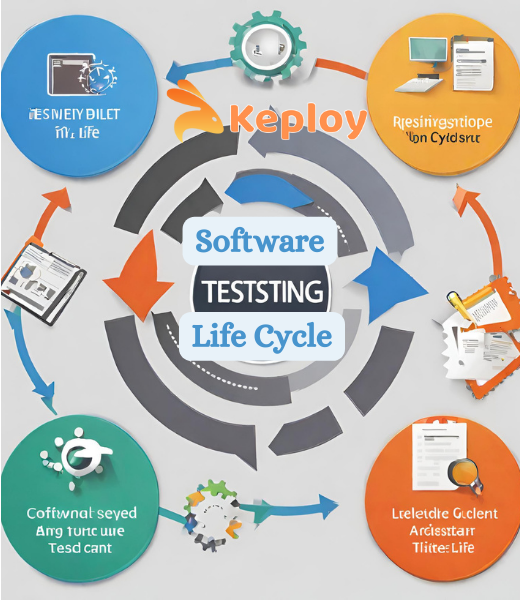 软件测试生命周期 (STLC):阶段、最佳实践和挑战
软件测试生命周期 (STLC):阶段、最佳实践和挑战
- 上一篇
- 软件测试生命周期 (STLC):阶段、最佳实践和挑战
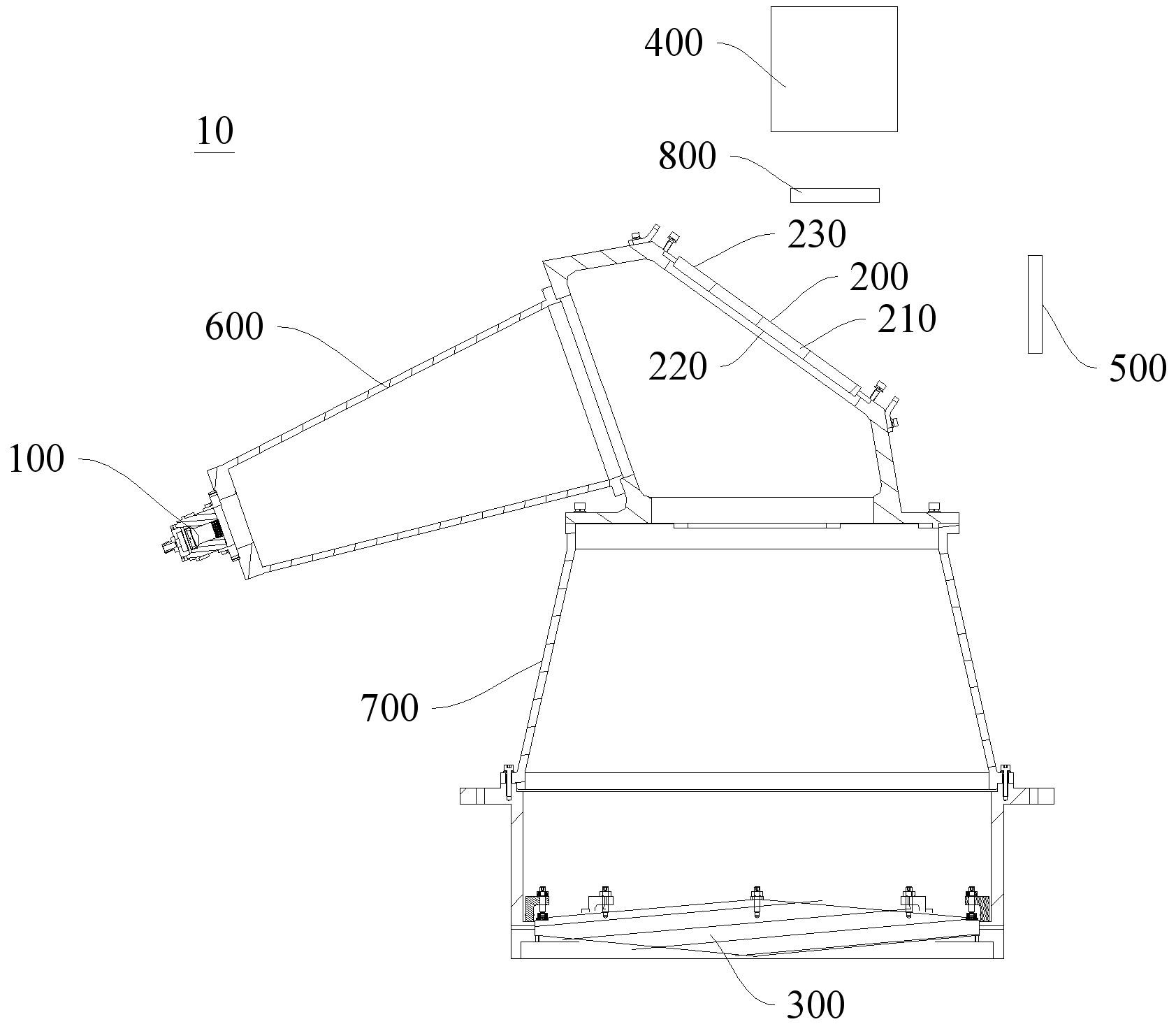
- 下一篇
- 芯碁微装“曝光总成及具有其的光刻设备”专利公布
-

- Golang · Go教程 | 7分钟前 |
- Golang微服务日志追踪技巧
- 476浏览 收藏
-

- Golang · Go教程 | 9分钟前 |
- Golang文件同步工具开发与流程解析
- 244浏览 收藏
-

- Golang · Go教程 | 10分钟前 |
- Golang身份验证实现与实战教程
- 280浏览 收藏
-
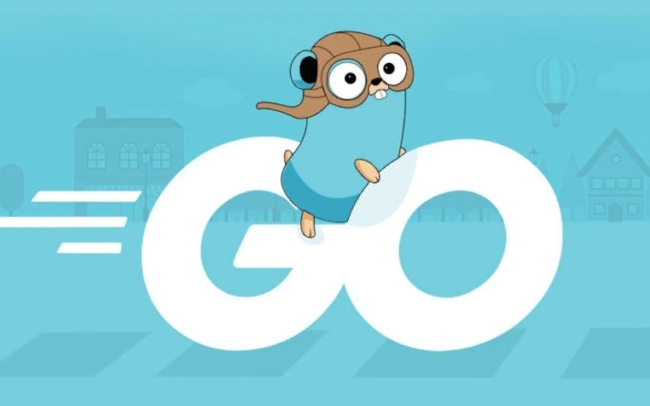
- Golang · Go教程 | 15分钟前 |
- Golang常量定义技巧与iota使用解析
- 286浏览 收藏
-

- Golang · Go教程 | 20分钟前 |
- Golangnet.Dial连接建立教程
- 174浏览 收藏
-

- Golang · Go教程 | 21分钟前 |
- Go语言实现HTTP双工流:Hijacker连接控制解析
- 407浏览 收藏
-
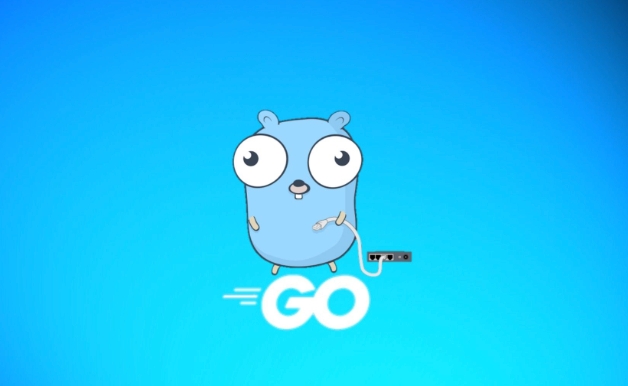
- Golang · Go教程 | 27分钟前 |
- Golang结构体定义与字段访问详解
- 292浏览 收藏
-
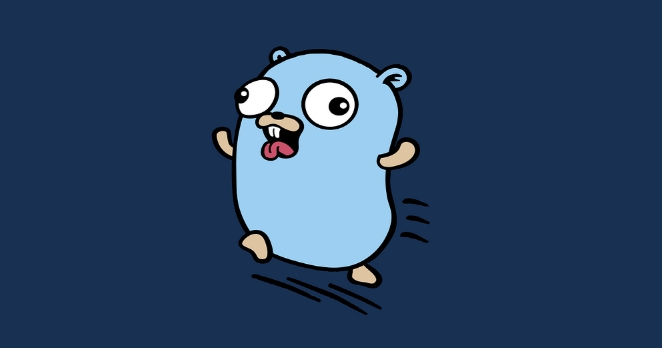
- Golang · Go教程 | 30分钟前 |
- Golang清空模块缓存的正确方法
- 320浏览 收藏
-

- Golang · Go教程 | 38分钟前 |
- Golang微服务健康监控容器化实践
- 475浏览 收藏
-
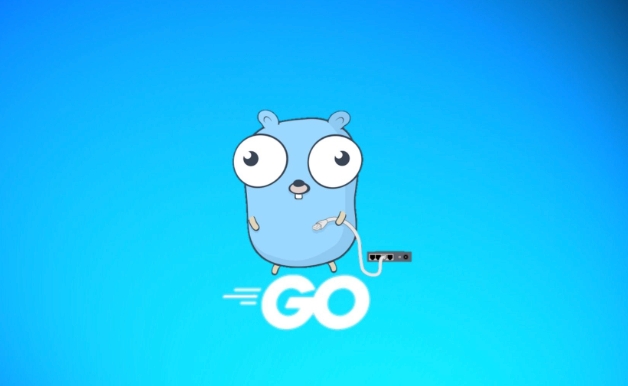
- Golang · Go教程 | 1小时前 |
- Golang观察者模式怎么实现
- 133浏览 收藏
-
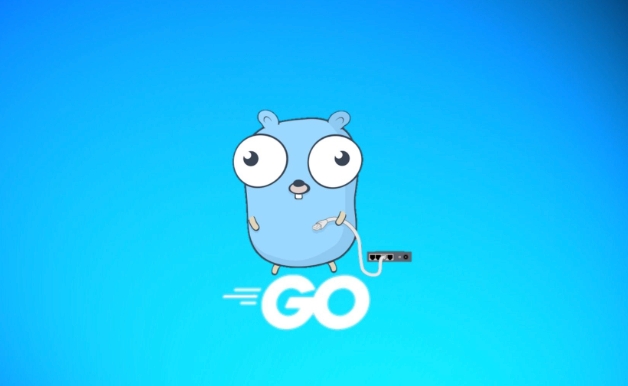
- Golang · Go教程 | 1小时前 |
- Docker搭建Golang环境教程详解
- 116浏览 收藏
-

- Golang · Go教程 | 1小时前 |
- Golang自定义协议编码实现教程
- 493浏览 收藏
-

- 前端进阶之JavaScript设计模式
- 设计模式是开发人员在软件开发过程中面临一般问题时的解决方案,代表了最佳的实践。本课程的主打内容包括JS常见设计模式以及具体应用场景,打造一站式知识长龙服务,适合有JS基础的同学学习。
- 543次学习
-

- GO语言核心编程课程
- 本课程采用真实案例,全面具体可落地,从理论到实践,一步一步将GO核心编程技术、编程思想、底层实现融会贯通,使学习者贴近时代脉搏,做IT互联网时代的弄潮儿。
- 516次学习
-

- 简单聊聊mysql8与网络通信
- 如有问题加微信:Le-studyg;在课程中,我们将首先介绍MySQL8的新特性,包括性能优化、安全增强、新数据类型等,帮助学生快速熟悉MySQL8的最新功能。接着,我们将深入解析MySQL的网络通信机制,包括协议、连接管理、数据传输等,让
- 500次学习
-

- JavaScript正则表达式基础与实战
- 在任何一门编程语言中,正则表达式,都是一项重要的知识,它提供了高效的字符串匹配与捕获机制,可以极大的简化程序设计。
- 487次学习
-

- 从零制作响应式网站—Grid布局
- 本系列教程将展示从零制作一个假想的网络科技公司官网,分为导航,轮播,关于我们,成功案例,服务流程,团队介绍,数据部分,公司动态,底部信息等内容区块。网站整体采用CSSGrid布局,支持响应式,有流畅过渡和展现动画。
- 485次学习
-

- ChatExcel酷表
- ChatExcel酷表是由北京大学团队打造的Excel聊天机器人,用自然语言操控表格,简化数据处理,告别繁琐操作,提升工作效率!适用于学生、上班族及政府人员。
- 3210次使用
-

- Any绘本
- 探索Any绘本(anypicturebook.com/zh),一款开源免费的AI绘本创作工具,基于Google Gemini与Flux AI模型,让您轻松创作个性化绘本。适用于家庭、教育、创作等多种场景,零门槛,高自由度,技术透明,本地可控。
- 3424次使用
-

- 可赞AI
- 可赞AI,AI驱动的办公可视化智能工具,助您轻松实现文本与可视化元素高效转化。无论是智能文档生成、多格式文本解析,还是一键生成专业图表、脑图、知识卡片,可赞AI都能让信息处理更清晰高效。覆盖数据汇报、会议纪要、内容营销等全场景,大幅提升办公效率,降低专业门槛,是您提升工作效率的得力助手。
- 3453次使用
-

- 星月写作
- 星月写作是国内首款聚焦中文网络小说创作的AI辅助工具,解决网文作者从构思到变现的全流程痛点。AI扫榜、专属模板、全链路适配,助力新人快速上手,资深作者效率倍增。
- 4561次使用
-

- MagicLight
- MagicLight.ai是全球首款叙事驱动型AI动画视频创作平台,专注于解决从故事想法到完整动画的全流程痛点。它通过自研AI模型,保障角色、风格、场景高度一致性,让零动画经验者也能高效产出专业级叙事内容。广泛适用于独立创作者、动画工作室、教育机构及企业营销,助您轻松实现创意落地与商业化。
- 3831次使用
-
- Golangmap实践及实现原理解析
- 2022-12-28 505浏览
-
- go和golang的区别解析:帮你选择合适的编程语言
- 2023-12-29 503浏览
-
- 试了下Golang实现try catch的方法
- 2022-12-27 502浏览
-
- 如何在go语言中实现高并发的服务器架构
- 2023-08-27 502浏览
-
- 提升工作效率的Go语言项目开发经验分享
- 2023-11-03 502浏览



